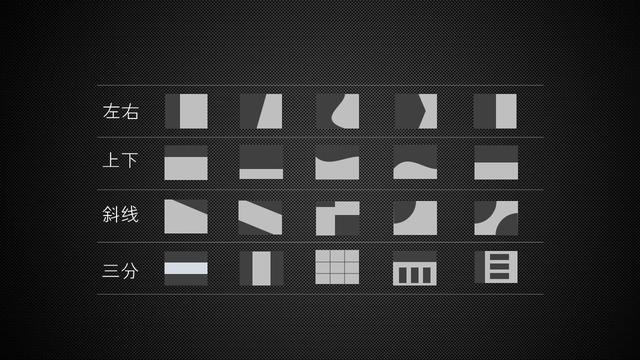在PPT的设计中,我们有很多种方法表现。
而不同内容不同主题的PPT,每个人都有自己的表现方式。
然而有一种设计方法,会让你屡试不爽,究竟是哪种设计方法呢?
废话不多说,其实就是【分隔排版】,这个比较好理解。
将不同主题内容进行切割分离排版,让页面变得更加直观、清晰,先看几个案例。



看到没有,PPT页面中有多组主题,通过分隔排版的方式,让内容变的一目了然。
这种方法也比较适合内容比较多的PPT页面,下面给大家举个例子。
通过分隔排版的方法,将内容变得更加规整起来,举个例子。

根据上面的原内容不难看出,页面非常的凌乱。
数据与内容交织在一起,在视觉效果上完全影响了观看。
此时如果使用这种分隔排版的方法,立马让内容变得清晰起来。

除此之外,还可以借助背景使用这种叠加的设计方法。

对于这种方法不仅仅只是适合数据主题的内容,同时大多数的PPT都可以采取这种方法,
下面具体的分析一下有哪些内容可以使用分隔排版的方法。
要想使用分隔排版的方法,至少需要两组或者多组主题的PPT。
这种设计才有效果,什么意思呢?
比如,下面这页PPT内容,显然设计的比较单调,对吧。

根据这几组不同主题内容,使用这种分隔排版的方法,将内容很好的区分处理。
整体的对比性就比较强烈。

再比如这种两组内容的PPT页面,也可以使用同样的设计方法处理。

怎么处理呢?
首先将文字内容进行提取处理,然后再对数据处理,看一下。

使用分隔排版的方法,还可以区分主题内容,将不同层次的内容区分出来。
这种方法可以让页面主题变得更加清晰,举个例子。

这上面的设计方法,显然过于单调。
此时借助背景,然后在上面使用形状区分内容,让其一目了然。

除此之外像这样的效果,都是起到区分内容的作用。



如果想要页面更加丰富有层次感,那么蒙版的使用非常不错,看一下。


关于这种分隔的设计案例,推荐一个一款KOPPT插件,插件里面有很多精美的图文排版效果。

安装之后,打开【KOPPT】插件,点击素材即可导入PPT中,看一下。

反差对比,这种方法适合同种主题不同内容的PPT页面。
什么意思呢?
举个例子,比如这种两组内容的页面。

此时,可以使用这种一深一浅的分隔排版设计,内容是不是清晰了很多。

除此之外,还可以使用同色系的颜色设计。

再或者,使用这种有色和灰色的方式设计,总之让对比效果比较突出一点。

还有这种类型的主题,关于双组数据的处理方法,也可以使用分隔排版,看个案例。

这时,使用这种等比分隔排版的方式,将内容合理的安排在页面中。
设计之后,页面变得非常清晰,如图所示。

以上图片案例素材均来源于网络分享,侵删
关于本次的主题内容,就分享这么多,希望对你有帮助。
下期见!
,